Skupine tehnoloških operacij
Skupine tehnoloških operacij
Standardne tehnološke operacije lahko združujemo preko podatka o skupini tehnološke operacije.
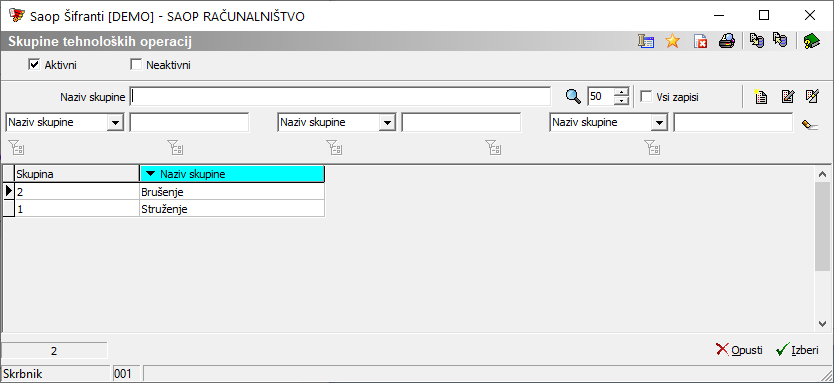
Vnos nove Skupine
Ob kliku na gumb Vnesi zapis (Insert) se odpre okno Skupine tehnoloških operacij, kamor vpišemo šifro skupine.
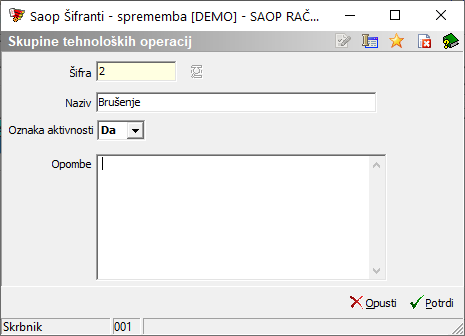
- Šifra – vnos šifre skupine operacije.
- Naziv – vnos naziva skupine operacije.
- Oznaka aktivnosti – označimo ali je skupina aktivna (Da) ali neaktivna (Ne).
- Opombe – vnos poljubne opombe skupine operacije.
Urejanje skupine operacije
Skupine operacij spreminjamo tako, da najprej v preglednici Skupin tehnoloških operacij izberemo zapis, izbrani zapis, nato pa kliknemo na gumb Popravi zapis (Enter). Odpre se okno s podatki o izbrani skupini operacije.
Brisanje operacije
Operacije brišemo tako, da najprej v preglednici Skupine operacij označimo izbrani zapis, nato pa kliknemo na gumb Briši zapis (Delete). Odpre se okno Potrdi.
Tiskanje
Podatke o skupinahlahko natisnemo na tiskalniku. Ob kliku na gumb Izpis šifranta (Ctrl P) se odpre naslednje okno:
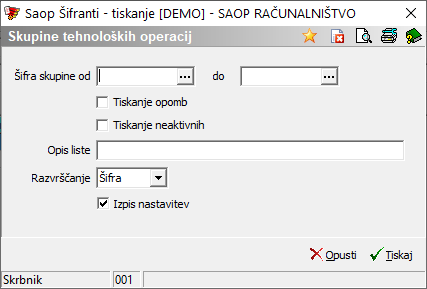
V primeru na sliki so prikazane možnosti, ki so na voljo pri tiskanju.
- Šifra skupine od do – vpišemo oziroma izberemo šifre za katere bi se izpisali podatki.
- Tiskanje opomb – izberemo ali se na izpisu tiskajo opombe ali ne.
- Tiskanje neaktivnih – izberemo ali se tiskajo tudi neaktivne skupine.
- Opis liste – vpišemo ime liste, ki se bo natisnilo v glavi izpisa.
- Razvrščanje - izbira je možna med: Šifri in Nazivu. Glede na izbiro se potem sortirajo podatki na izpisu.
- Izpis nastavitev – izberemo ali se na koncu liste izpišejo nastavitve ali ne.
Preko gumba »Tiskaj« lahko natisnemo izpis skupin operacij:
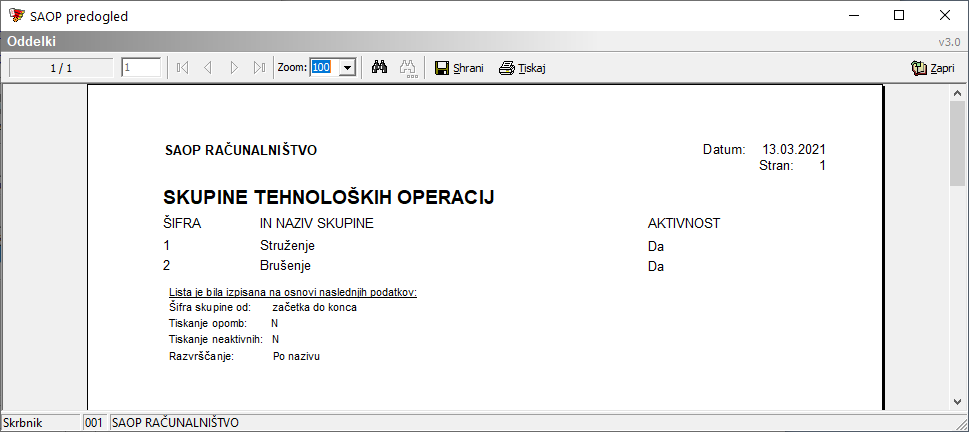
Uvoz/izvoz
Podatke v šifrant lahko uvozimo iz besedilne datoteke. Ob kliku na gumb Uvoz podatkov se odpre okno, kjer podamo podrobnosti za želeni uvoz.
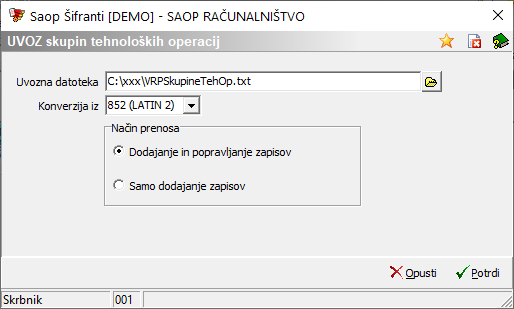
V primeru na sliki so prikazane možnosti, ki so na voljo pri uvozu.
- Uvozna datoteka – vnesemo ali izberemo mapo, v kateri imamo podatke o šifrantu. Pri določanju poti si pomagamo s klikom na gumb
 . Odpre se novo okno, kjer postopoma določimo pot do mape. Podatek se ohrani in se naslednjič predlaga.
. Odpre se novo okno, kjer postopoma določimo pot do mape. Podatek se ohrani in se naslednjič predlaga. - Konverzija iz – izberemo ustrezno konverzijo glede na kodno tabelo znakov, katero imamo nastavljeno v računalniku. Na voljo imamo: 852 (LATIN 2), WIN 1250 in PC NOVA.
- Način prenosa – imamo dve možnosti: Dodajanje in popravljanje zapisov (obstoječe podatke v šifrantu popravi, nove doda) ter samo dodajanje zapisov (v šifrant doda samo nove podatke).
Podatke iz šifranta izvozimo v besedilno datoteko. Ob kliku na gumb Izvoz podatkov se odpre okno, kjer podamo podrobnosti za želeni izvoz.
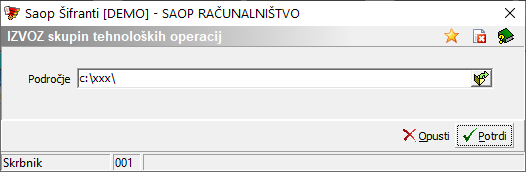
V primeru na sliki so prikazane možnosti, ki so na voljo pri izvozu.
- Področje – vpišemo oziroma izberemo mapo v katero se izvozijo podatki šifranta.
Podatki se izvozijo v datoteko z imenom VRPSkupineTehOp.txt.
